- Noen av våre lesere rapporterte at Logitech G Hub ikke fungerer i Windows 11 og har problemer med eksterne enheter.
- Årsakene til dette problemet er hovedsakelig relatert til enten filkorrupsjon av selve programvaren eller feil drivere.
- Installering av de siste oppdateringene for det nye operativsystemet ditt kan være nøkkelen til å løse dette problemet raskt.
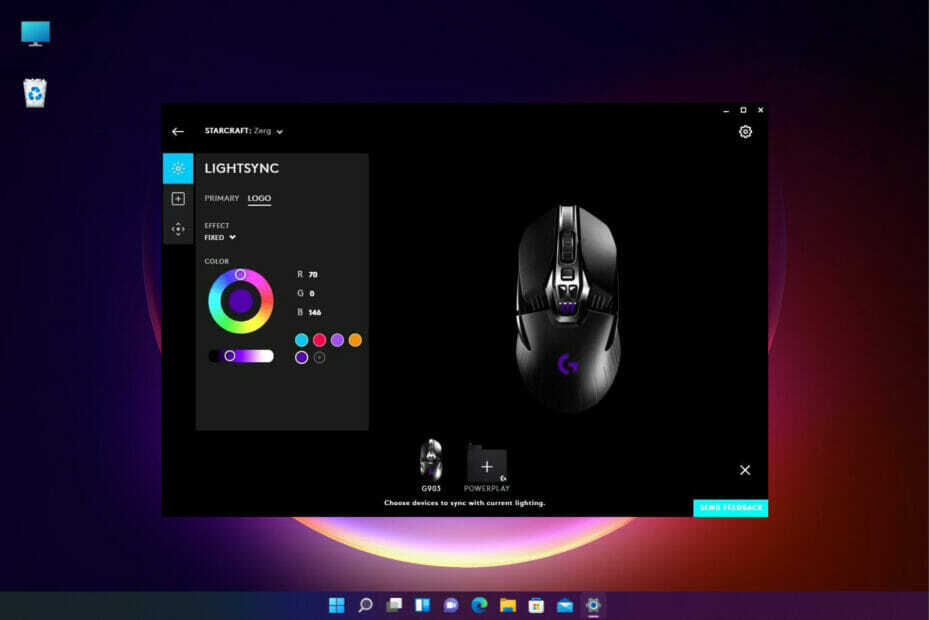
XINSTALLER VED Å KLIKKE LAST NED FILEN
Denne programvaren vil holde driverne i gang, og dermed holde deg trygg mot vanlige datamaskinfeil og maskinvarefeil. Sjekk alle driverne dine nå i tre enkle trinn:
- Last ned DriverFix (verifisert nedlastningsfil).
- Klikk Start søk for å finne alle problematiske drivere.
- Klikk Oppdater drivere for å få nye versjoner og unngå systemfeil.
- DriverFix er lastet ned av 0 lesere denne måneden.
Logitech G Hub er programvare som brukere kan administrere sine Logitechs eksterne enheter. Denne programvaren er kompatibel med Windows 11.
Noen brukere har imidlertid rapportert at Logitech G Hub ikke fungerer for dem i Windows 11.
Leserne våre rapporterte at programvaren blir sittende fast ved lasting når de prøver å starte den. Følgelig kan de ikke bruke den programvaren når den ikke åpnes for dem.
Prøver du også å fikse Logitech G Hub som ikke fungerer i Windows 11? Hvis ja, kan de potensielle oppløsningene nedenfor sette i gang Logitech G Hub.
Hva er årsakene til at Logitech G Hub ikke fungerer i Windows 11?
Logitech G Hub fungerer kanskje ikke av de samme grunnene som mange andre programvarepakker ikke starter i Windows 11.
Programvaren kan ha ødelagte eller manglende filer. I så fall vil reinstallering av Logitech G Hub være en sannsynlig løsning.
Feilaktige eller utdaterte enhetsdrivere på PC-en din kan være en annen potensiell faktor bak at Logitech G Hub ikke fungerer i Windows 11. Det kan derfor hende du må oppdatere noen enhetsdrivere på PC-en for å fikse problemet.
Det er også en LGHUB-oppdateringstjeneste for Logitech G Hub-programvaren. Denne tjenesten må være aktivert og kjøre for at programvaren skal åpne.
Så en deaktivert LGHUB Updater Service er en annen potensiell årsak til at Logitech G Hub ikke fungerer.
Hvordan kan jeg fikse at Logitech G Hub ikke fungerer i Windows 11?
1. Oppdater Windows 11
- trykk Windows + Jeg tastaturtastene samtidig for å starte Innstillinger app.
- Velg Windows-oppdatering fanen.
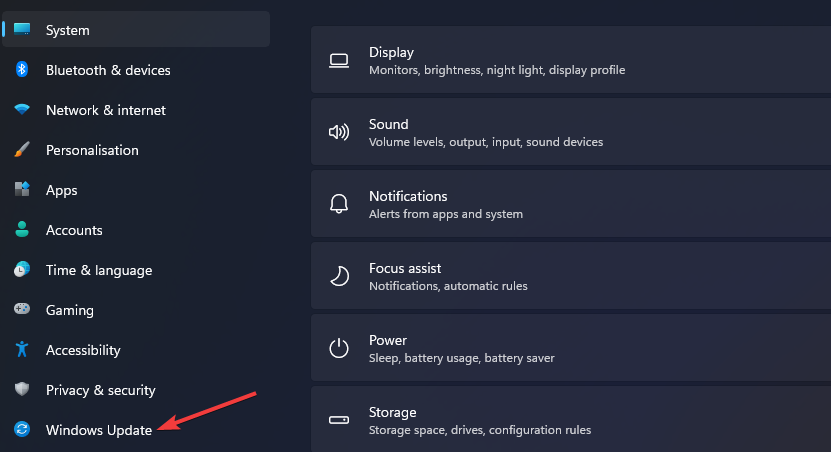
- Klikk Se etter oppdateringer for å laste ned og installere alt tilgjengelig.
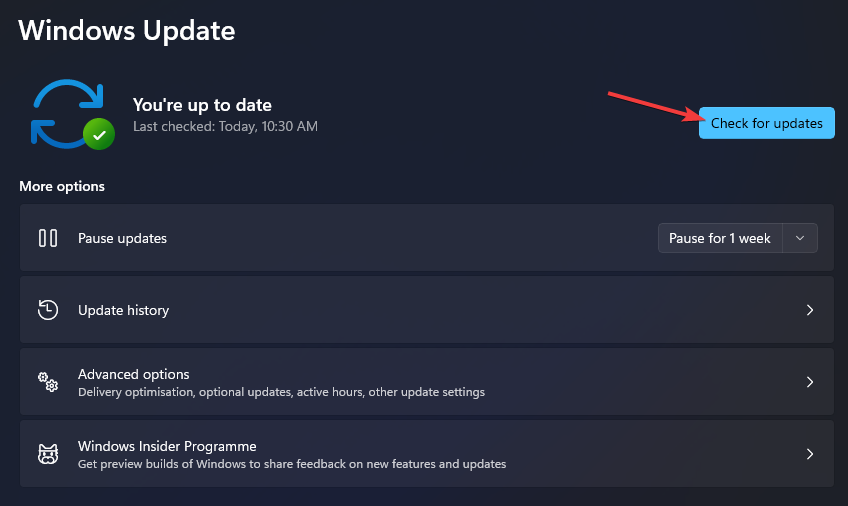
- Plukke ut Avanserte alternativer, velg deretter Valgfrie oppdateringer i Innstillinger.
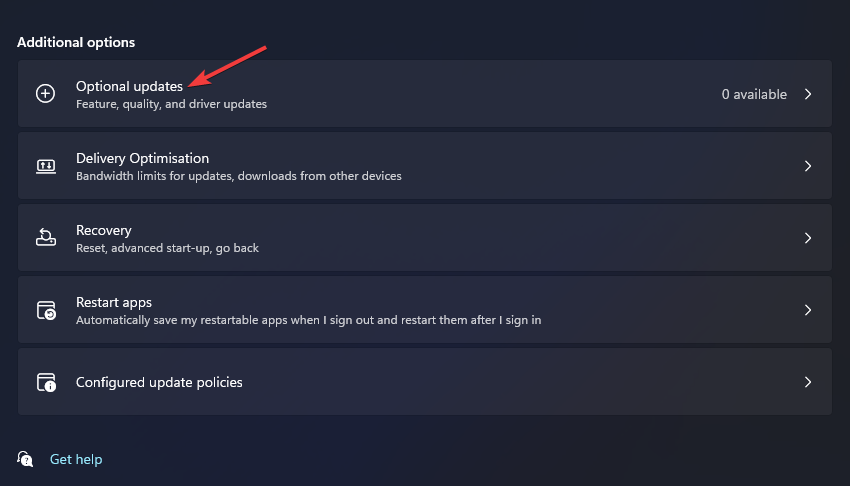
- Velg deretter avmerkingsboksene for eventuelle valgfrie driveroppdateringer, og klikk på Last ned og installer knapp.
2. Kjør Logitech G Hub som administrator
- Klikk Start på oppgavelinjen, og velg Alle apper på menyen.
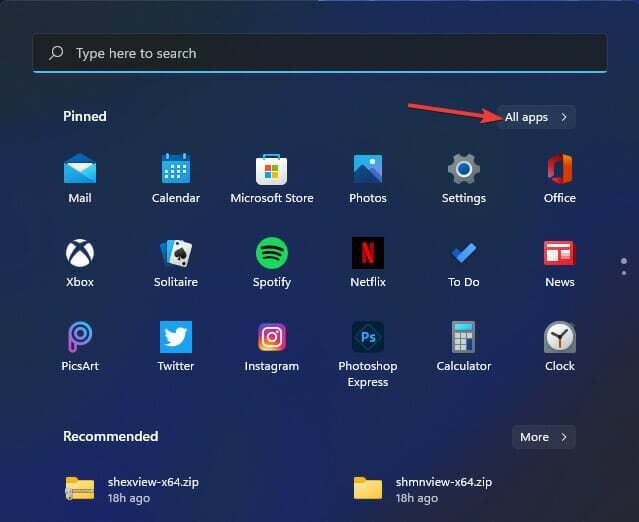
- Høyreklikk på Logitech G Hub programvare på Start menyen for å velge Mer, og velg Åpne fil plassering.
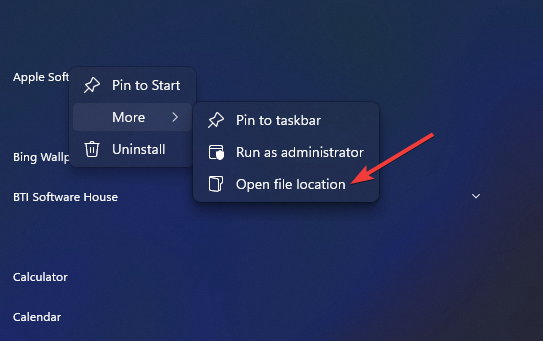
- Høyreklikk deretter på lghub.exe fil for å velge Egenskaper alternativ for det.
- Klikk Kompatibilitet for å se innstillingene for den fanen.
- Velg avmerkingsboksen for Kjør dette programmet som administrator innstillingen på den fanen.
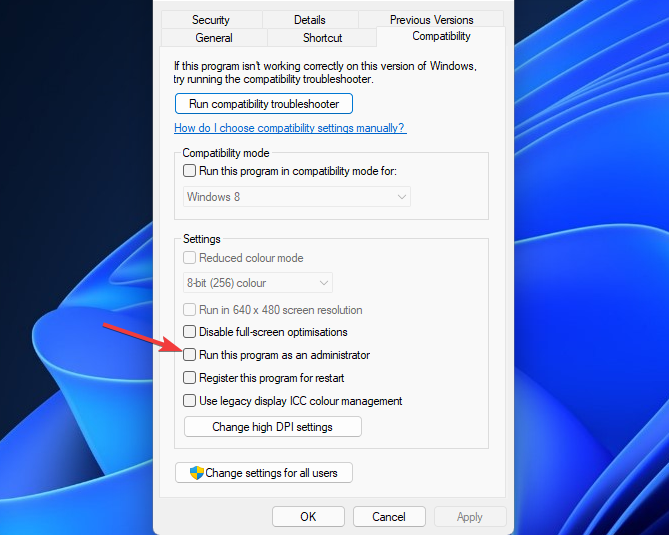
- trykk Søke om knappen i vinduet Logitech G Hub Properties.
De Kompatibilitet fanen inkluderer også en Kjør kompatibilitetsfeilsøking alternativ. Å klikke på det feilsøkingsalternativet kan også hjelpe deg med å fikse Logitech G Hub som ikke fungerer i Windows 11.
3. Oppdater defekte eller utdaterte enhetsdrivere
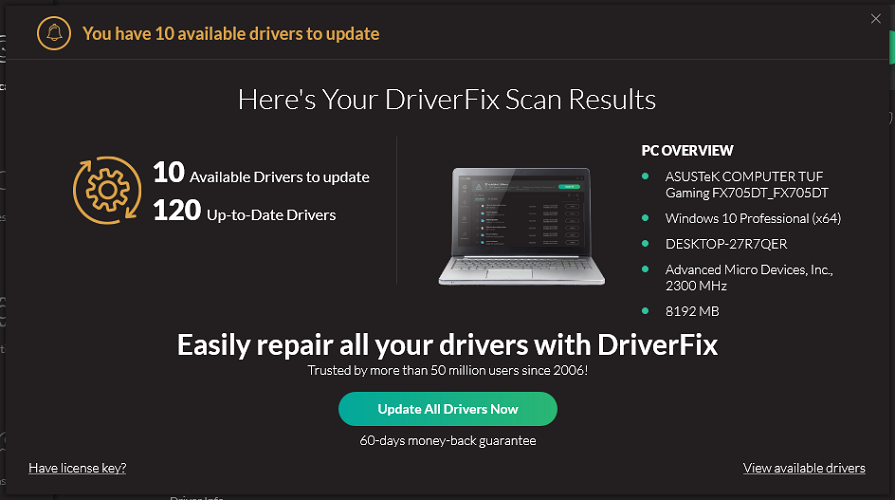
For generelt å oppdatere utdaterte eller defekte enhetsdrivere, er det best å kjøre en skanning med anerkjent tredjeparts driveroppdateringsprogramvare.
DriverFix er et slikt verktøy som du kan skanne PC-ens enhetsdrivere med. Skannerapporten vil vise alle defekte og utdaterte drivere som trenger oppdatering.
Du kan også raskt laste ned og oppdatere alle listede enhetsdrivere med DriverFix Pro ved å klikke Oppdater alt.
Eksperttips: Noen PC-problemer er vanskelige å takle, spesielt når det kommer til ødelagte depoter eller manglende Windows-filer. Hvis du har problemer med å fikse en feil, kan systemet ditt være delvis ødelagt. Vi anbefaler å installere Restoro, et verktøy som skanner maskinen din og identifiserer hva feilen er.
Klikk her for å laste ned og begynne å reparere.
Programvaren inkluderer en Installer automatisk alternativet du kan velge. Det alternativet vil spare deg for å måtte pakke ut og manuelt installere driverpakker.
Ikke desto mindre er det en rask, enkel og automatisk programvare som vil fjerne alle driverproblemer som en sjarm med bare noen få klikk.
⇒ Skaff deg DriverFix
4. Start Logitech G Hub-tjenestene på nytt
- trykk Windows + X tastekombinasjon og velg Oppgavebehandling fra listen.
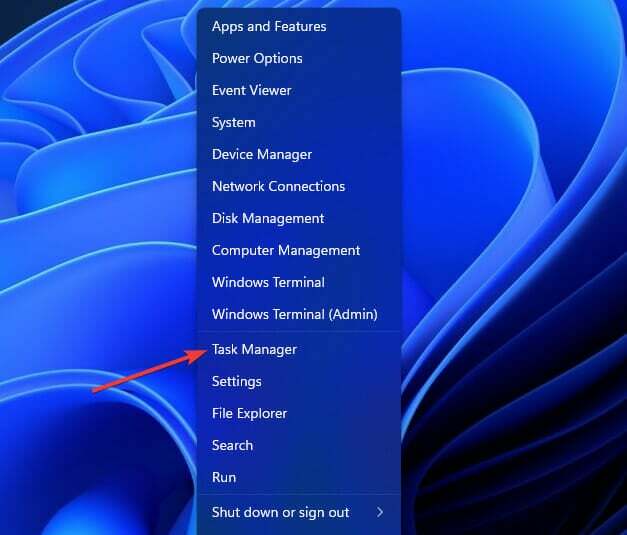
- Velg og deaktiver Lghub_updater.exe, Lghub_agent.exe, og Lghub.exe tjenester på Prosesser fanen ved å klikke på Avslutt oppgaven knapp.
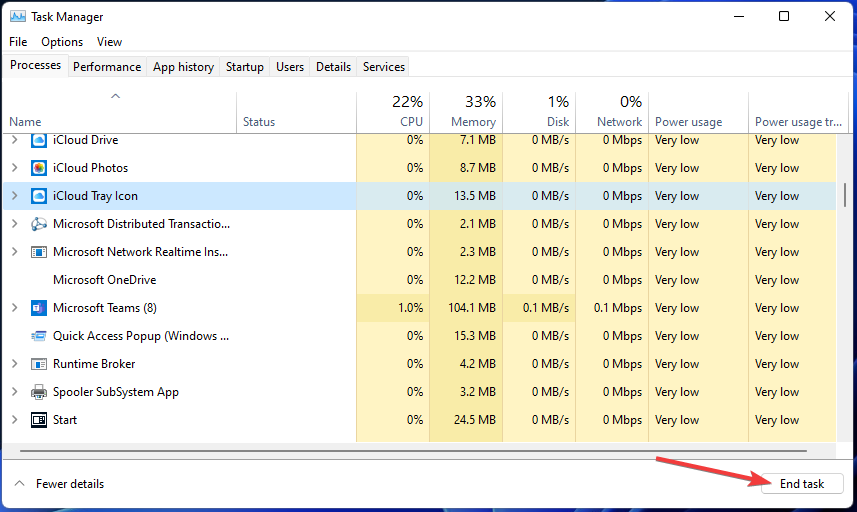
- trykk Windows tasten + E å åpne Filutforsker.
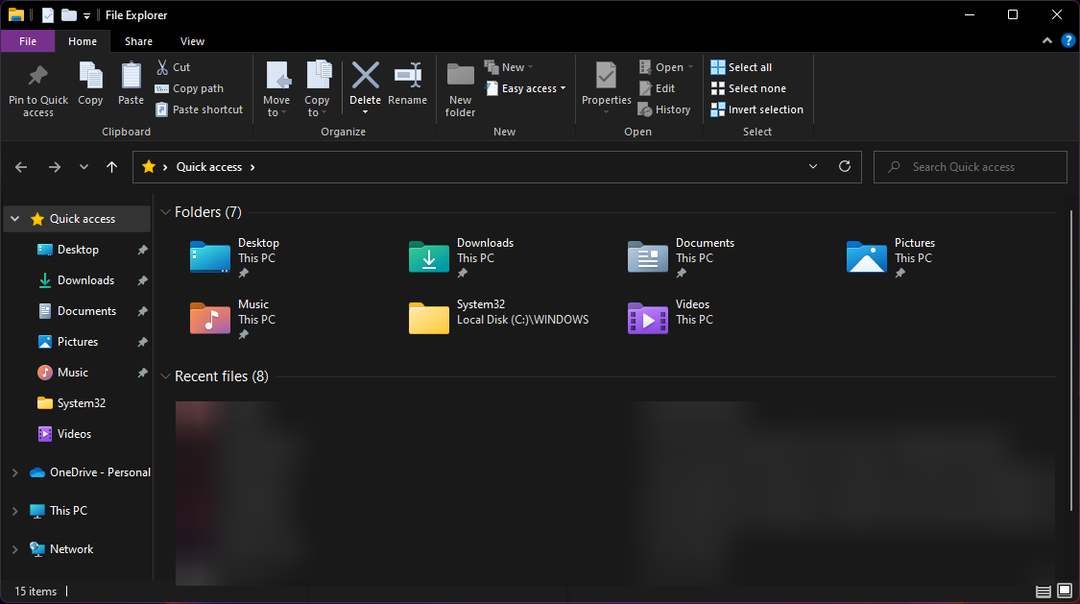
- Klikk på Explorers oppgavelinjeknapp og åpne Logitech G Hub-mappen. Standard mappebane for den programvaren er:
C:\Program Files\LGHUB - Høyreklikk på Lghub_agent.exe og Lghub_updater.exe filer å velge Kjør som administrator for dem.
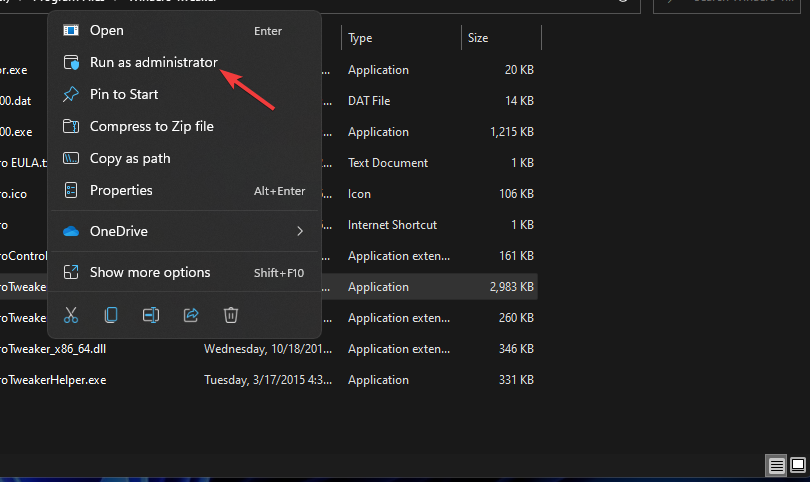
- Så løp Lghub.exe ved å velge den Kjør som administrator alternativ.
Denne prosedyren vil i utgangspunktet starte Logitech G Hub-tjenestene på nytt, og det vil oppdatere prosessene.
5. Sjekk om LGHUB Updater-tjenesten er aktivert
- Åpne Kjør-dialogboksen ved å trykke på Windows + R hurtigtast.
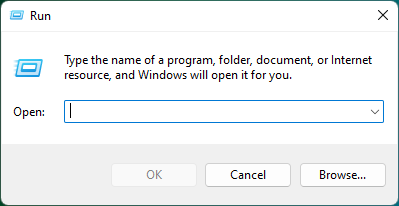
- For å åpne Tjenester vindu, skriv inn følgende tekst og klikk OK eller trykk Tast inn:
tjenester.msc - Finn LGHUB Updater Service i Tjenester vinduet og dobbeltklikk på det.
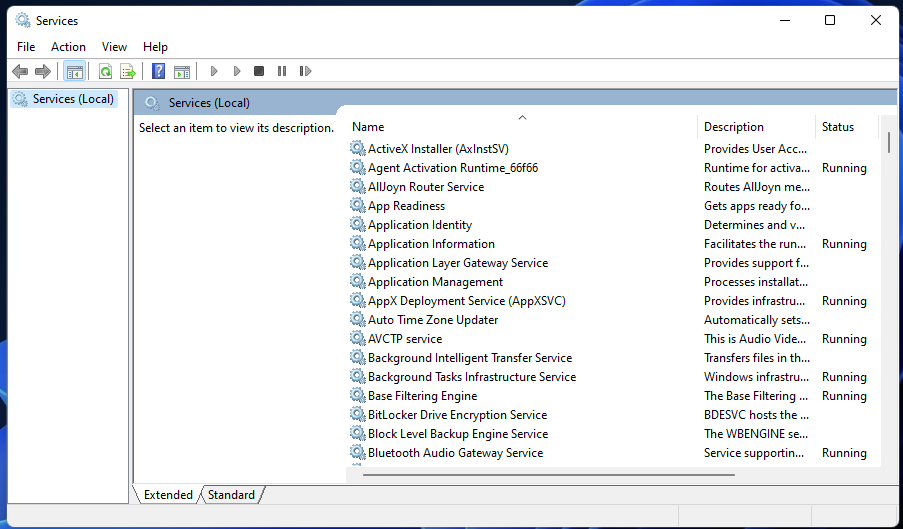
- Velg Automatisk alternativet for tjenesteoppstartstype hvis det ikke allerede er valgt.
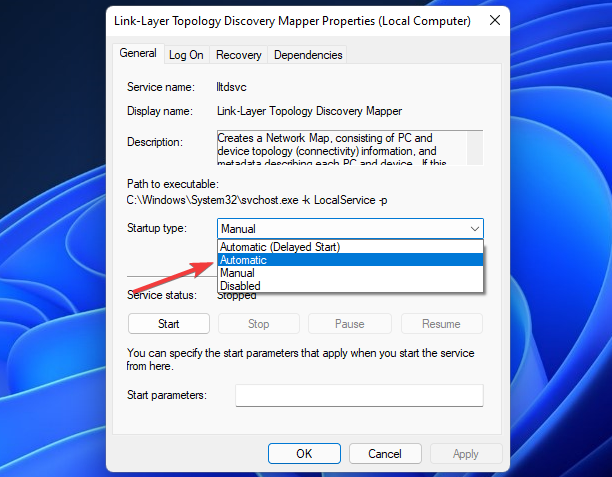
- Lukk vinduet ved å klikke OK.
- trykk Start knappen på oppgavelinjen. Velg deretter Makt og Omstart alternativer.
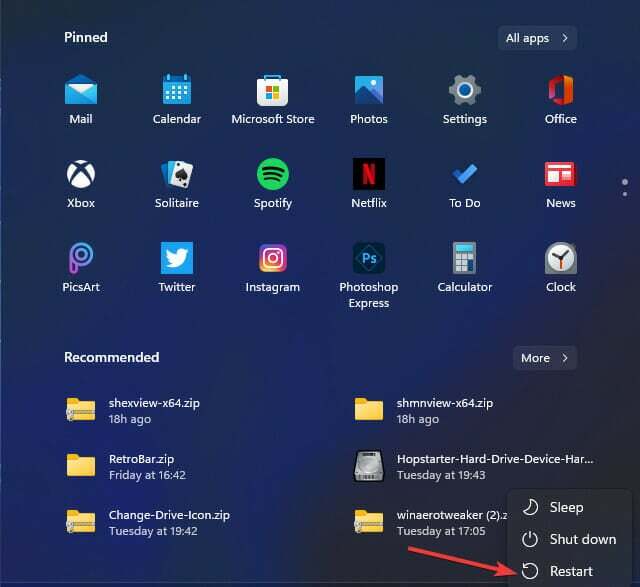
6. Installer Logitech USB Input Device på nytt
- Klikk på Søk ikon fra oppgavelinjen, skriv Enhetsbehandling, og velg appen fra resultatene.

- Plukke ut Menneskelige grensesnittenheter for å utvide den kategorien.
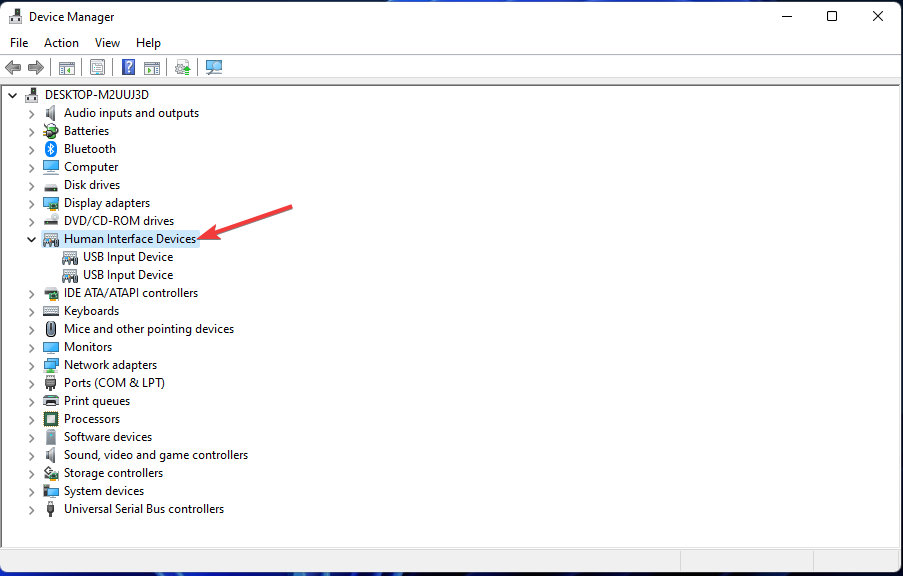
- Høyreklikk Logitech USB-inngangsenhet for å velge en Avinstaller enheten kontekstmenyalternativet.
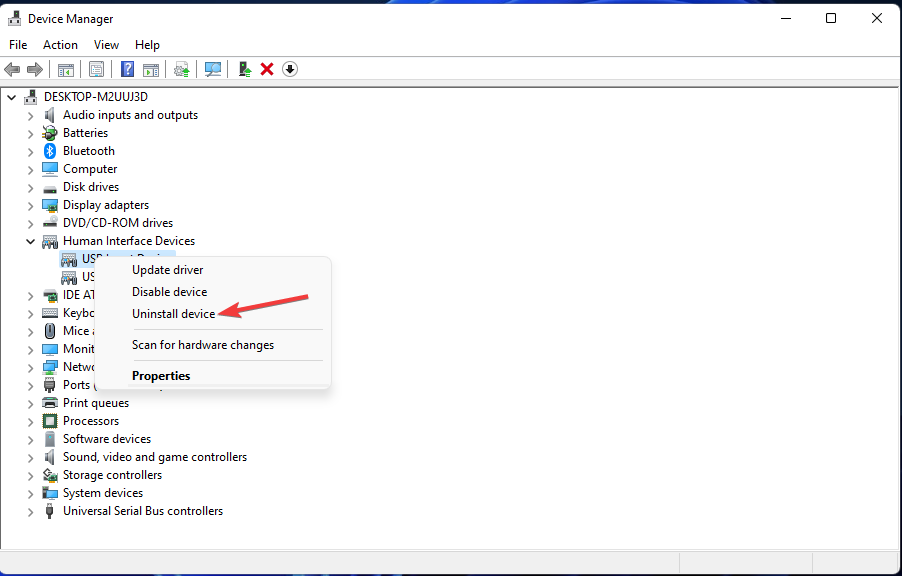
- Velg avmerkingsboksen for Slett driverprogramvaren for denne enheten alternativ og trykk Avinstaller å bekrefte.
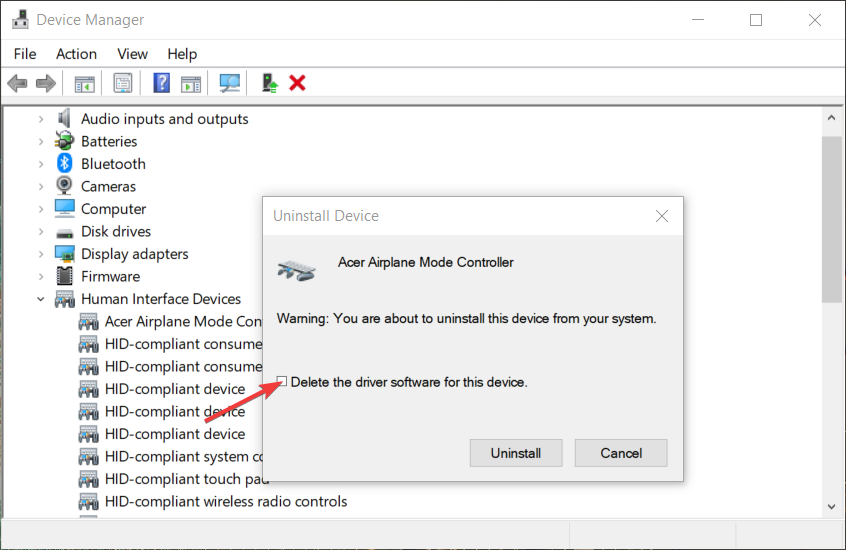
- Start PC-en på nytt for automatisk å installere en generisk driver på nytt, og prøv å starte Logitech G Hub igjen.
- Hvordan laste ned Logitech G Hub på Windows 11
- Beste Logitech-mus i 2022
- Logitech Unifying Receiver virker ikke/oppdaget
7. Ren oppstart Windows 11
- trykk Windows + R tastekombinasjon for å starte Løpe, type msconfig og trykk Tast inn eller klikk OK.

- Fjern merket for den valgte Last inn oppstartselementer alternativet på Generell fanen.
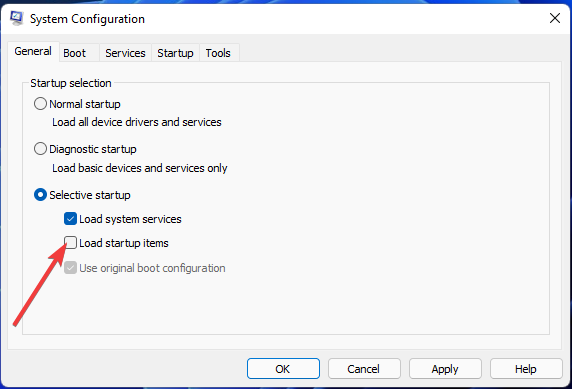
- Klikk deretter på Tjenester fanen og velg Skjul alle Microsoft-tjenester.
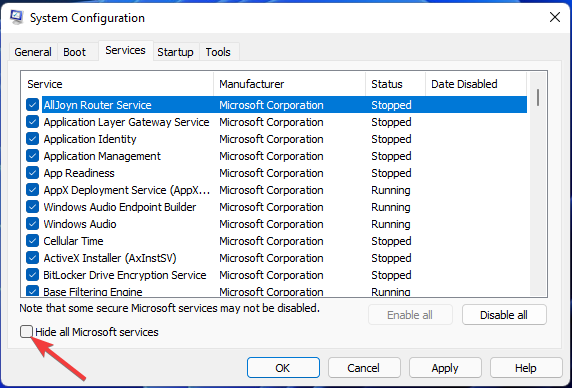
- Klikk Deaktivere alle for å fjerne merket for de andre tjenestene.
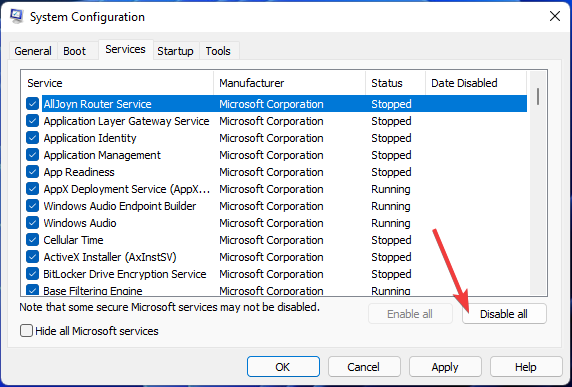
- trykk Søke om for å lagre den nye oppstartskonfigurasjonen og trykk OK for å avslutte MSConfig.
- Klikk Omstart på dialogboksen bekreftelse.
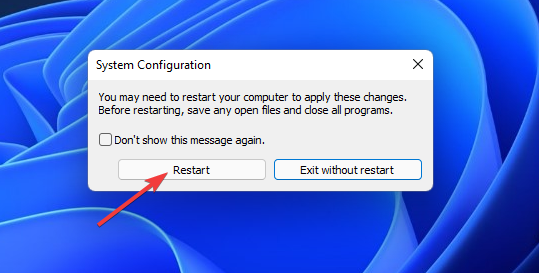
- Prøv å starte Logitech G Hub etter å ha renstartet Windows.
Hvis det er programvare som er i konflikt med Logitech G Hub, vil en ren oppstart avsløre dette problemet.
Du må identifisere hvilken programvare som forårsaket dette problemet og deaktiver den fra oppstartslisten eller avinstaller det helt.
For å gjenopprette de opprinnelige oppstartsinnstillingene, åpne MSConfig igjen. Plukke ut Last inn oppstartselementer på Generell fanen. Klikk Aktiver alle på Tjenester fanen. Trykk deretter Søke om for å lagre de valgte alternativene.
8. Installer Logitech G Hub på nytt
- trykk Windows tasten + R å starte en Løpe konsoll, type appwiz.cpl og trykk Tast inn eller klikk OK.
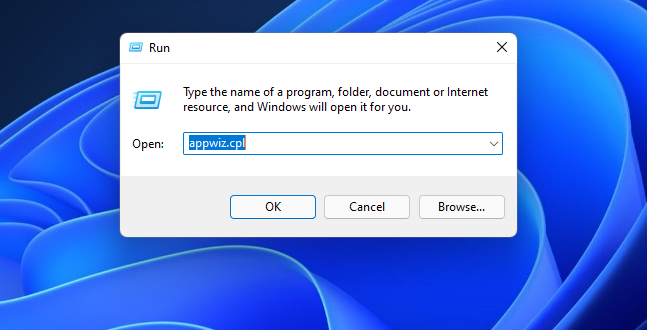
- Velg Logitech G Hub i Programmer og funksjoner applet.
- Klikk på Avinstaller mulighet for Logitech G Hub for å fjerne programvaren.
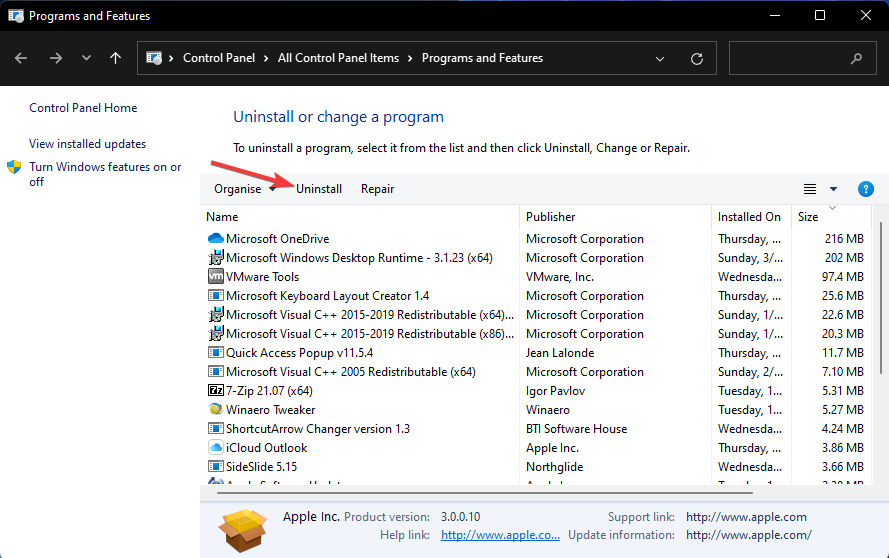
- trykk Windows tasten + R å åpne Løpe igjen, skriv inn følgende kommando og klikk OK:
%appdata% - Velg resten LGHUB-mappen og klikk på Slett knappen på tastaturet.
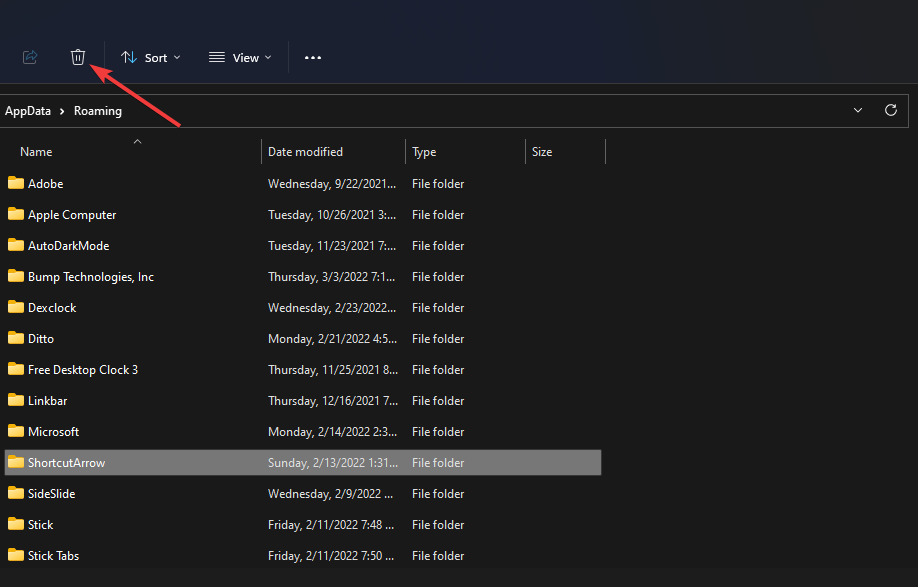
- trykk Windows tasten + E å starte Filutforsker, og naviger deretter til følgende mappe:
C:\ProgramData - Velg LGHUB-mappen og treffer Slett knappen på tastaturet.
- Start PC-en på nytt.
- Klikk Last ned for Windows 10 knappen på Logitechs nettsted.
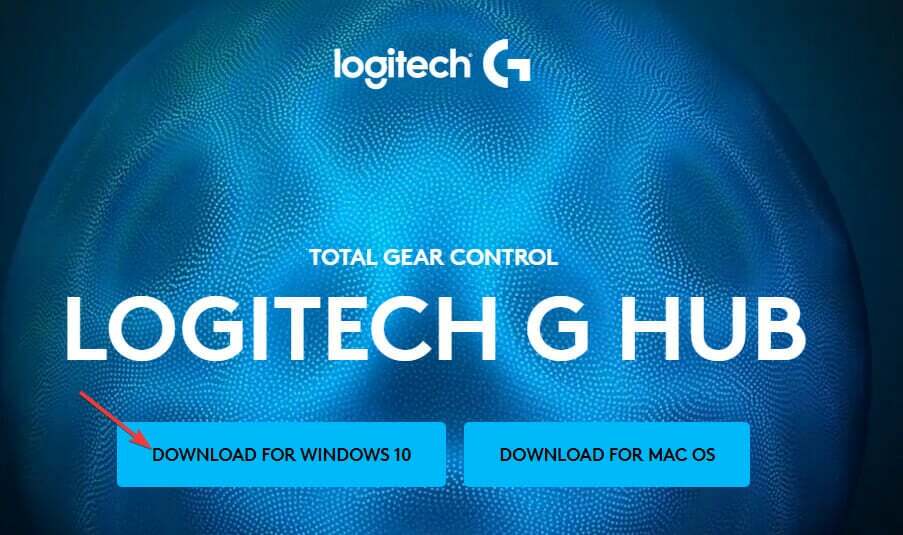
- Installer deretter Logitech G Hub på nytt med installasjonsveiviseren du nettopp lastet ned.
For å avinstallere Logitech G Hub mer grundig, sjekk ut gratisvaren IObit Uninstaller.
IObit Uninstaller er en tredjeparts avinstalleringsverktøy som du kan velge å fjerne alle gjenværende filer og registeroppføringer etter at du har avinstallert programvaren.
Disse potensielle løsningene vil hjelpe deg med å kickstarte Logitech G Hub i Windows 11 og gjenopprette den til arbeidsforhold.
Hvis du fortsatt ikke kan starte programvaren etter å ha brukt disse løsningene, bør du vurdere å kontakte Logitechs kundestøtte.
Du kan diskutere problemet med en støtteagent ved å klikke Chat på Logitech Kontakt støttesiden. Alternativt kan du legge ut om problemet på Logitechs støtteforum.
Du er også velkommen til å diskutere Logitech G Hub som ikke fungerer i Windows 11 i kommentarfeltet for denne siden.
Det er et bra sted å legge til spørsmål eller til og med dele andre potensielle reparasjoner for at Logitech G Hub ikke fungerer.
 Har du fortsatt problemer?Løs dem med dette verktøyet:
Har du fortsatt problemer?Løs dem med dette verktøyet:
- Last ned dette PC-reparasjonsverktøyet vurdert Great på TrustPilot.com (nedlastingen starter på denne siden).
- Klikk Start søk for å finne Windows-problemer som kan forårsake PC-problemer.
- Klikk Reparer alt for å fikse problemer med patentert teknologi (Eksklusiv rabatt for våre lesere).
Restoro er lastet ned av 0 lesere denne måneden.
